أفضل 5 ملحقات PayPal لـ WooCommerce للتعامل مع جميع مدفوعاتك بسلاسة
نشرت: 2022-12-01هناك العديد من خيارات بوابة الدفع المختلفة لمتجر WooCommerce. ومع ذلك ، لا يزال PayPal هو الأكثر شعبية بحصة سوقية تزيد عن 31٪ على مستوى العالم ، وهي أعلى بكثير في الدول الغربية بما في ذلك الولايات المتحدة والمملكة المتحدة. هذا هو السبب في أن وجود مكون إضافي من PayPal لمتجر WooCommerce أصبح ضروريًا جدًا.
مع وضع ذلك في الاعتبار ، أنشأنا قائمة بأفضل مكونات PayPal الإضافية لـ WooCommerce ، حتى تتمكن من اختيار المكون المثالي لاحتياجاتك.
أفضل ملحقات PayPal لـ WooCommerce
ولكن إذا كنت ترغب في قبول المدفوعات في متجر WooCommerce الخاص بك باستخدام PayPal ، فستحتاج إلى مكون إضافي لتوفير الإعداد الصحيح للقيام بذلك. سيحتاج كل متجر WooCommerce يبيع شيئًا ما ، سواء كان ذلك منتجات أو خدمات ، إلى مكون إضافي لقبول المدفوعات باستخدام PayPal.
مع ذلك ، دعنا نرشدك عبر أفضل 5 ملحقات PayPal لـ WooCommerce.
1. اشتراكات الأعضاء المدفوعة
اشتراكات الأعضاء المدفوعة عبارة عن مكون إضافي مرن من PayPal لـ WooCommerce يتكامل بسلاسة مع كل من WooCommerce و PayPal. يتيح لك قبول المدفوعات بسهولة باستخدام PayPal من عملائك في جميع أنحاء العالم.
إذا كنت تبيع خدمة أو تشترك للزائرين ، فإن PMS ستتيح لك إنشاء خطط اشتراك مخصصة لك. في الواقع ، يعمل كمكوِّن إضافي كامل لعضوية WordPress.
فيما يلي بعض وظائف عضويتها:
- قبول مدفوعات PayPal من الزوار وتسجيلهم تلقائيًا في خطة الاشتراك التي اختاروها ؛
- تقييد الوصول إلى المحتوى والفئات المتميزة وإعادة توجيه الزوار إلى صفحة المدفوعات الخاصة بك للوصول إليها ؛
- القدرة على إظهار المحتوى الجزئي الذي يشجع الزوار على التحويل إلى مشتركين للوصول إلى بقية المحتوى المتميز ؛
- إنشاء صفحات خاصة حصرية للاشتراكات ؛
- إدارة جميع أعضائك بسهولة ؛
- قبول المدفوعات المتكررة ؛
- تقديم خطط اشتراك مجانية أو خطط تجريبية.
هناك الكثير من الميزات. في الواقع ، إذا كنت تجمع الأموال لقضية اجتماعية ، فيمكنك أيضًا استخدام PMS كمكوِّن إضافي للتبرع في WordPress PayPal.
ومع ذلك ، لا تثبط عزيمتك إذا كنت تبيع منتجات في متجر WooCommerce الخاص بك. تحتوي اشتراكات الأعضاء المدفوعة على الكثير من الوظائف للمتاجر القائمة على المنتجات أيضًا ، بما في ذلك القدرة على تقييد المنتجات والفئات المتميزة وتقديم أسعار مخفضة للأعضاء.
يمكنك بسهولة إعداد مدفوعات PayPal في بضع خطوات بسيطة.
ما عليك سوى تنزيل المكون الإضافي من لوحة معلومات WordPress الخاصة بك عن طريق النقر فوق الخيار " إضافة جديد" ضمن قائمة المكونات الإضافية . ثم ابحث عن "اشتراكات الأعضاء المدفوعة" باستخدام شريط البحث. أخيرًا ، انقر فوق تثبيت ثم الزر تنشيط .
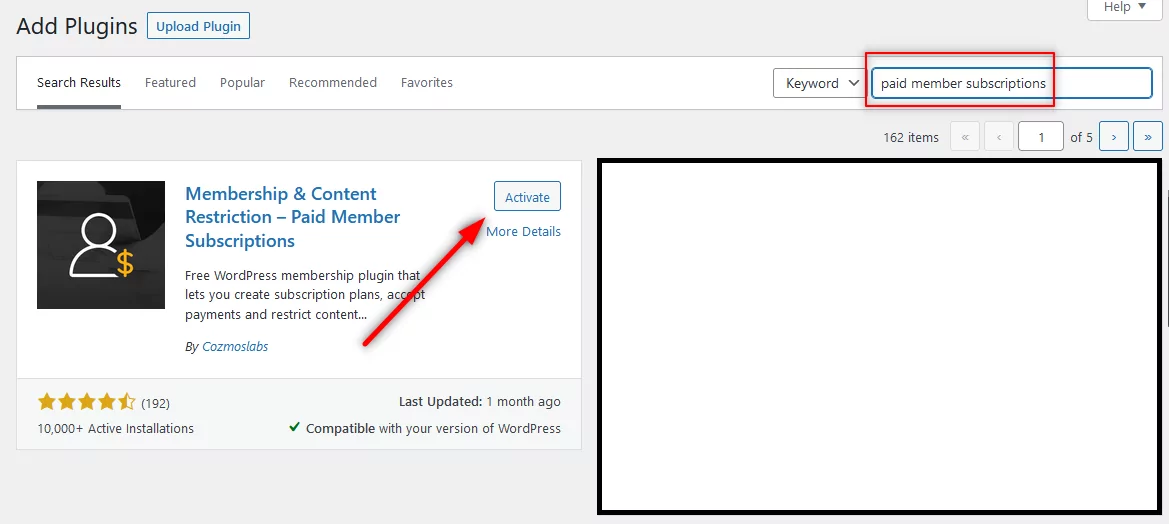
بمجرد التنشيط ، يمكنك الانتقال إلى الإعدادات ضمن اشتراكات الأعضاء المدفوعة في لوحة معلومات WordPress الخاصة بك. ثم انقر فوق علامة التبويب المدفوعات .
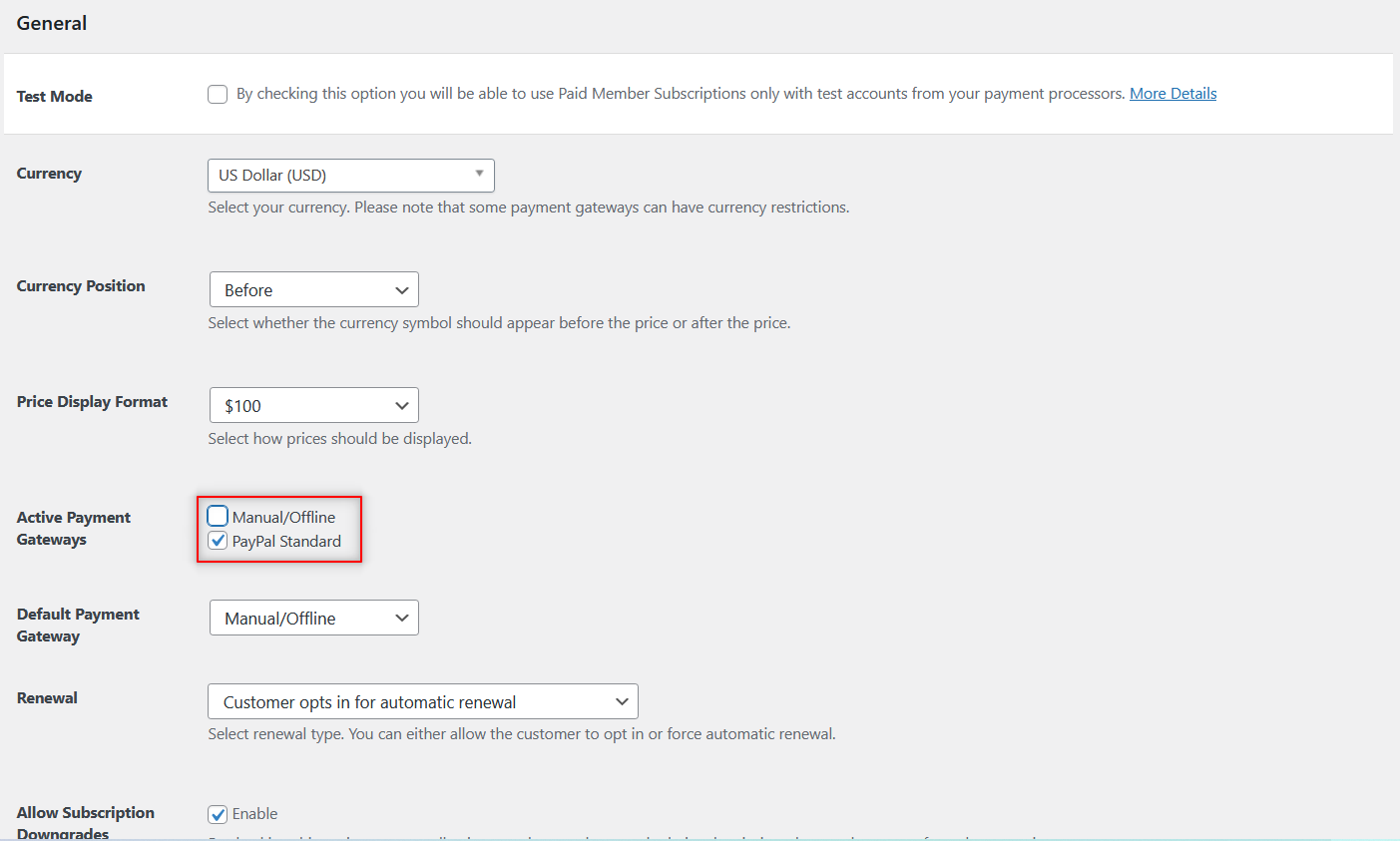
ستجد هنا جميع إعدادات الدفع المفيدة. لتنشيط بوابة الدفع PayPal ، انقر فوق مربع الاختيار PayPal Standard الذي تراه في لقطة الشاشة أعلاه وأدخل تفاصيل حساب PayPal الخاص بك عن طريق التمرير لأسفل قليلاً.
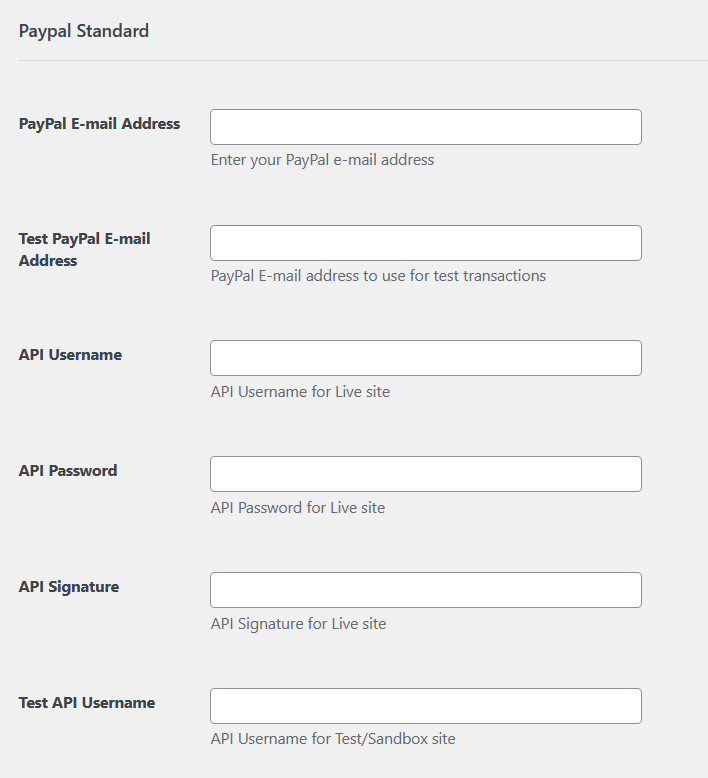
أخيرًا ، قم بالتمرير لأسفل حتى نهاية الصفحة وانقر على زر حفظ الإعدادات .
الآن ، إذا كان كل ما تحتاجه هو قبول المدفوعات لمرة واحدة أو المتكررة باستخدام PayPal Standard ، فقد يكون الإصدار المجاني كافياً بالنسبة لك. ومع ذلك ، إذا كنت ترغب أيضًا في استخدام PayPal Express كبوابة للدفع لمزيد من الأمان ، فستحتاج إلى شراء إصدار Pro.
يوفر استخدام PayPal Express عبر PayPal Standard العديد من المزايا إلى جانب القدرة على قبول المدفوعات المتكررة. سنقوم بتغطيتها أدناه أثناء مناقشة مكون إضافي آخر.
ستتمكن أيضًا من إضافة Stripe إلى بوابات الدفع الخاصة بك مع اشتراكات الأعضاء المدفوعة Pro. بالإضافة إلى ذلك ، إليك بعض الوظائف الإضافية التي يجلبها إصدار Pro إلى الطاولة:
- تقييد المحتوى المتقدم لتطبيق شروط التقييد المخصصة بناءً على نوع المنشور وحتى التصنيفات ؛
- إرسال تذكيرات تلقائية بالبريد الإلكتروني للأحداث المهمة مثل انتهاء صلاحية الاشتراك القادم ؛
- الوظيفة الإضافية Pay What You Want التي تتيح للزوار دفع ما يريدون ، والتي تعمل أيضًا بشكل رائع عند قبول التبرعات ؛
- السماح للمشتركين بترقية خطتهم أو تخفيضها على أساس تناسبي ؛
- وظيفة تقطير المحتوى لخطط الاشتراك المتكررة ؛
- استخدام بوابات دفع متعددة كما هو موضح أعلاه ، بما في ذلك المدفوعات المتكررة ؛
- يمكنك تحصيل الضرائب بسهولة ويسر بناءً على موقع العميل أو المشترك
ستتمكن من تنزيل الإصدار الاحترافي من المكون الإضافي من حسابك على Cozmoslabs بعد شرائه. بمجرد التنزيل ، انتقل إلى صفحة المكونات الإضافية على لوحة معلومات WordPress الخاصة بك ، وانقر فوق الزر تحميل البرنامج المساعد في الأعلى ، وحدد المكون الإضافي الذي تم تنزيله ، وانقر فوق التثبيت الآن وأخيراً الزر تنشيط .
اشتراكات الأعضاء المدفوعة Pro
المكون الإضافي الوحيد لـ PayPal لـ WooCommerce والذي يوفر أيضًا عددًا كبيرًا من الميزات المفيدة الأخرى للعضوية والاشتراكات وإدارة الدفع.
احصل على البرنامج المساعدأو تحميل نسخة مجانية
2. WebToffee PayPal Express Checkout Payment Gateway لـ WooCommerce
كما يوحي الاسم ، يدعم WebToffee PayPal Express لـ WooCommerce بوابة الدفع PayPal Express. تمامًا مثل المكونات الإضافية الأخرى التي تدعم PayPal Express ، سيسمح هذا المكون الإضافي لعملائك بإجراء المدفوعات باستخدام بطاقات الائتمان أو الخصم الخاصة بهم ، والدفع لاحقًا ، والمزيد.
ومع ذلك ، سيتمكنون أيضًا من إجراء المدفوعات باستخدام طرق الدفع المحلية التي سيتم اكتشافها تلقائيًا بناءً على موقعهم بواسطة PayPal. يمكنك إضافة هذه الوظيفة عن طريق تمكين الدفع الذكي من PayPal في المكون الإضافي.
وهو يدعم PayPal Standard أيضًا ، لأصحاب المتاجر الذين لا يزالون يرغبون في استخدامه لسبب ما.
يعد إعداده أمرًا سهلاً ، حيث إن جميع الإعدادات موجودة في صفحة واحدة فقط. بعد تثبيت البرنامج المساعد وتنشيطه ، ما عليك سوى الانتقال إلى صفحة الملحقات الخاصة بك ، والعثور على هذا المكون الإضافي ، والنقر فوق ارتباط الإعدادات الموجود أسفله.
يمكنك إدخال بيانات اعتماد PayPal الخاصة بك هناك ، وإجراء بعض التخصيصات فيما يتعلق بالأزرار والعلامات التجارية ، وتمكين بوابة الدفع PayPal ، والاختيار بين تسجيل الخروج السريع أو الزر الذكي .
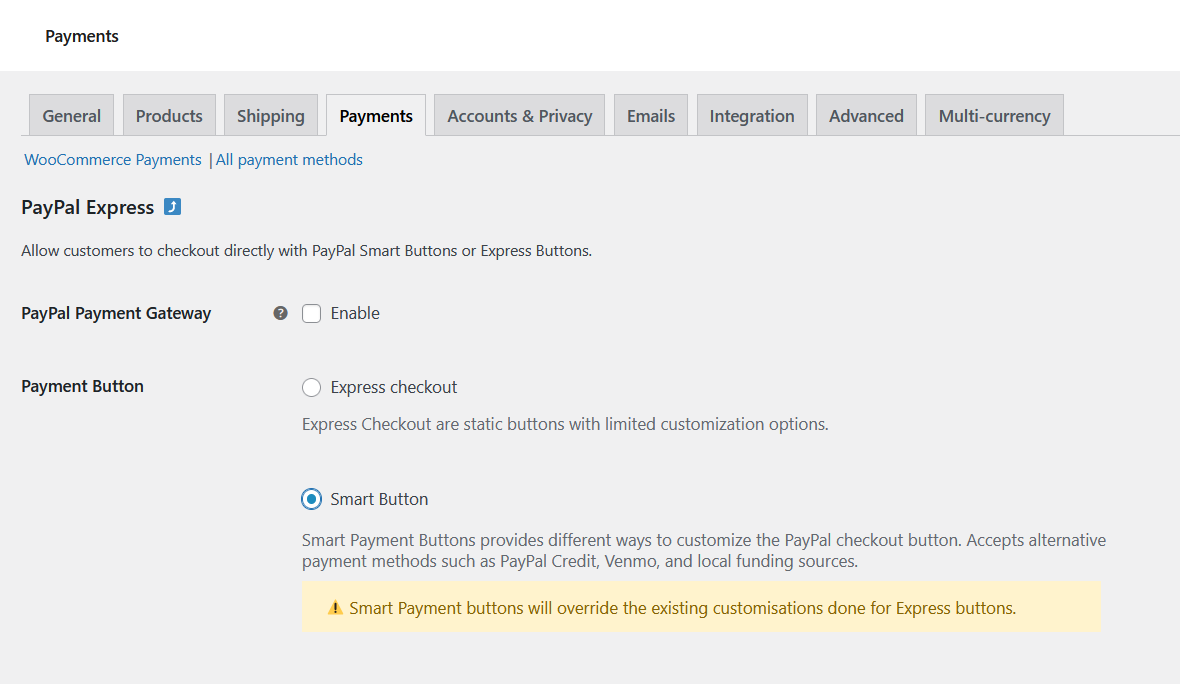
يحتوي هذا البرنامج المساعد على نسخة احترافية أيضًا. تشمل بعض ميزاته المميزة ما يلي:
- القدرة على إضافة PayPal Express أو خيار PayPal Smart checkout على صفحات المنتجات الفردية أيضًا ؛
- تبسيط إدارة المبالغ المستردة الجزئية والكاملة باستخدام صفحة مسؤول الطلب ؛
- العديد من خيارات التخصيص لأزرار PayPal ؛
- الخروج الاختياري في السياق ، والذي يتيح لعملائك الدفع أثناء تواجدهم في متجرك حتى يتمكنوا من البقاء هناك حتى بعد الخروج ؛
- دعم متميز وتكامل مع مكونات WebToffee الأخرى مثل اشتراكات WooCommerce بواسطة WebToffee.
3. YITH PayPal Express Checkout لـ WooCommerce
YITH PayPal Express Checkout for WooCommerce هو مكون إضافي آخر من PayPal لـ WooCommerce. إنه مصمم خصيصًا للعمل مع PayPal Express ولا يعمل مع أي بوابة دفع أخرى ، بما في ذلك Stripe وحتى معيار PayPal.
سيضمن استخدام هذا المكون الإضافي مع PayPal Express تجربة سداد أكثر أمانًا وسرعة لعملائك. علاوة على ذلك ، سيكونون قادرين على الدفع باستخدام بطاقة الائتمان الخاصة بهم حتى لو لم يكن لديهم حساب PayPal.
لن يُطلب منهم أيضًا الانتقال إلى موقع PayPal الإلكتروني لإتمام عملية الدفع. سيتم إتمام الدفع من خلال PayPal دون مغادرة موقع الويب الخاص بك.

سيساعد هذا في تتبع ومراقبة التحويلات بشكل أفضل. سيضمن أيضًا إجراء عملية دفع أكثر سلاسة نظرًا لعدم وجود أي خطوات إضافية وإعادة التوجيه ذهابًا وإيابًا بين متجرك وموقع PayPal على الويب.
تجدر الإشارة إلى أن هذه الميزات تتعلق أكثر بـ PayPal Express أكثر من المكون الإضافي ، وهي متوفرة أيضًا مع اشتراكات الأعضاء المدفوعة Pro إذا كنت تستخدم PayPal Express كبوابة الدفع الخاصة بك.
ومع ذلك ، إليك بعض الميزات الأخرى الخاصة بهذا المكون الإضافي:
- القدرة على عرض زر الخروج من PayPal على أي صفحات تريدها ، بما في ذلك المنتج وسلة التسوق وصفحة الخروج ؛
- قدر معقول من التحكم في مظهر زر الخروج من PayPal Express ؛
- السماح لعملائك بالاختيار بين الدفع الفوري أو استخدام خيار الدفع لاحقًا ؛
- متوافق مع اشتراك YITH WooCommerce الذي يسمح لك ببيع المنتجات القائمة على الاشتراك.
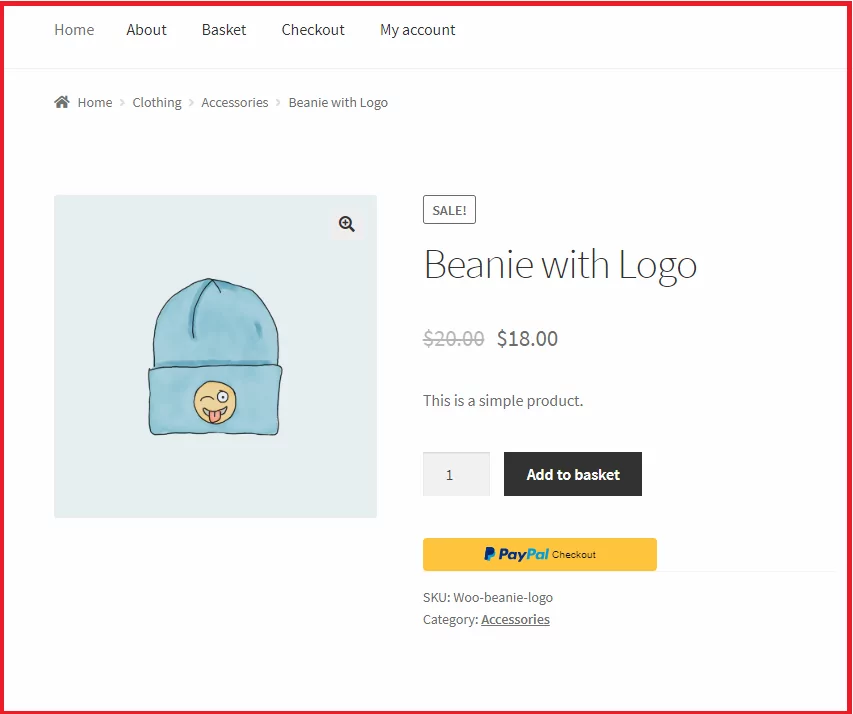
الكل في الكل ، إنه مكون إضافي بسيط من PayPal لـ WooCommerce متاح مجانًا. يمكنك فقط تنزيل المكون الإضافي وتحميله إلى متجر WooCommerce الخاص بك.
4. ملحقات الدفع لـ PayPal WooCommerce
إضافات الدفع لـ PayPal WooCommerce مدعومة رسميًا بواسطة PayPal. إنه مكون إضافي بسيط بدون العديد من الأجراس والصفارات ، لكنه ينجز المهمة إذا لم تكن المهمة صعبة للغاية.
ومع ذلك ، لا يزال هذا المكون الإضافي يسمح لك بتقديم خيارات دفع متعددة لعملائك. سيكونون قادرين على الدفع باستخدام حساب PayPal الخاص بهم ، ولكن أيضًا باستخدام بطاقة الائتمان الخاصة بهم ، والدفع لاحقًا ، و Venmo.
تم تصميمه أيضًا للعمل مع ملحقات متجر WooCommerce المفيدة المختلفة ذات الصلة ، بما في ذلك ملحقات الدفع لـ Stripe WooCommerce واشتراكات WooCommerce.
بعد تثبيت هذا المكون الإضافي وتنشيطه ، سيتم دمجه في قائمة WooCommerce على لوحة المعلومات الخاصة بك. عند النقر فوقه ثم خيار الإعدادات الخاص به ، سيتم نقلك إلى الصفحة حيث يمكنك إعداده.
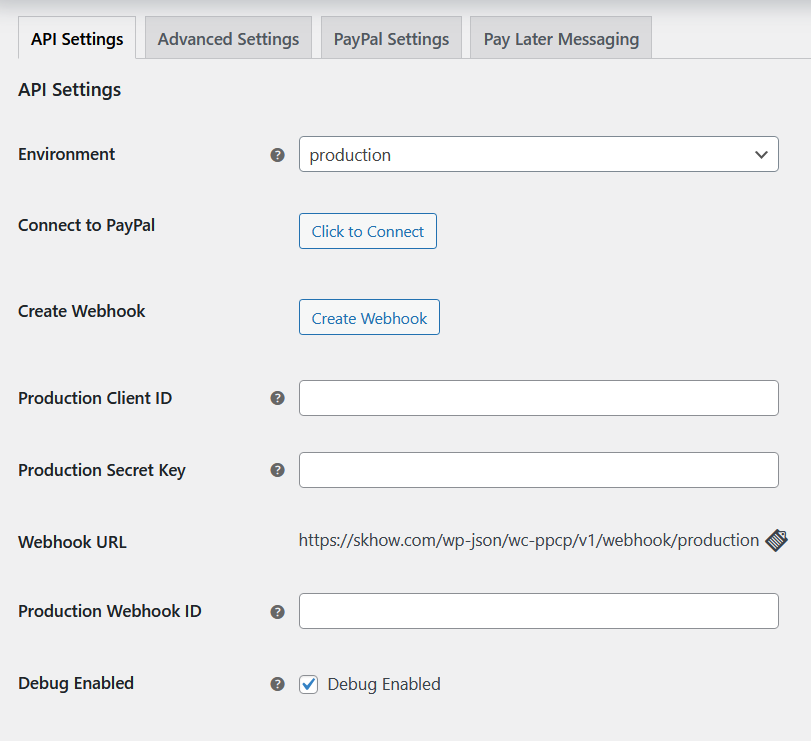
ستجد أربع علامات تبويب هناك:
- إعدادات API : ستكون قادرًا على توصيل المكون الإضافي بحسابك على PayPal هنا ، إلى جانب أشياء أخرى ؛
- الإعدادات المتقدمة : ستتمكن من التحكم في بعض الجوانب المتقدمة لمدفوعاتك مثل ما إذا كنت تريد استرداد الأموال تلقائيًا عند الإلغاء ومواضع زر عربة التسوق والعربة الصغيرة والمزيد ؛
- إعدادات PayPal : بعض الإعدادات الأساسية ، والقدرة على تخصيص تصميم زر PayPal ، فضلاً عن تمكين خيارات الدفع الأخرى ؛
- رسائل الدفع لاحقًا : إذا قمت بتنشيط خيار التمويل للعملاء من خلال تمكين خيار الدفع لاحقًا ، فستتمكن من التحكم في الإعدادات المختلفة المتعلقة به.

يتوفر هذا المكون الإضافي مجانًا وإذا كنت تبيع عددًا قليلاً فقط من المنتجات ولا تحتاج إلى المزيد من المدفوعات المتقدمة أو وظائف أخرى مفيدة ، فقد يناسبك فاتورتك.
5. مدفوعات WooCommerce PayPal
يعد WooCommerce PayPal Payments أحد أكثر مكونات PayPal الإضافية شيوعًا لـ WooCommerce ، إن لم يكن الأكثر شيوعًا بينهم جميعًا. تم بناؤه بواسطة WooCommerce نفسها.
لكن هذا هو السبب الوحيد لدينا في قائمتنا. لأنه على الرغم من شعبيته ، لا يبدو أنه حل مثالي تمامًا.
إن كونك مبنيًا بواسطة WooCommerce سيجعلك تعتقد أنه يجب أن يكون الخيار الأكثر موثوقية وربما الخيار الأفضل. لكن لسوء الحظ ، بناءً على تجارب المستخدمين ، فهو بعيد كل البعد عن أن يكون الخيار الأكثر موثوقية. وهذا واضح من حقيقة أنها تمكنت فقط من الحصول على تصنيف عميل يبلغ 1.9 من أصل 5 نجوم في وقت كتابة هذا المنشور.
تتضمن بعض المشكلات الشائعة التي يواجهها المستخدمون عادةً مع هذا المكون الإضافي ما يلي:
- يتعارض مع بعض المكونات الإضافية الشائعة غير ذات الصلة في متجرك ، بما في ذلك بعض المكونات الإضافية التي تقدمها Elementor ؛
- هناك مشكلات في التوافق مع العديد من مكونات التخزين المؤقت الرئيسية أيضًا ؛
- قد تتعرض لأخطاء إذا حاولت بيع منتجات تجريبية بسعر 0 دولار ؛
- مشاكل عرض ووضع أزرار الدفع.
القائمة طويلة جدًا في الواقع. يبدو أنه يرجع جزئيًا إلى عدم كفاية اختبار بيتا.
الآن بعد أن جعلناك على دراية بالمشكلات الشائعة التي يواجهها الكثير من المستخدمين ، دعنا نقدم لك أيضًا نظرة عامة سريعة على وظائفها. قد لا يزال هناك بعض المستخدمين الذين قد يكونون قادرين على جعله يعمل أو قد لا يفضلون استخدام أي مكون إضافي آخر من PayPal لـ WooCommerce.
يمكنك قبول المدفوعات باستخدام بوابة الدفع PayPal. ومع ذلك ، لا يحتاج عملاؤك إلى استخدام PayPal. يمكنهم الدفع باستخدام بطاقات الائتمان أو الخصم أو حتى أي من طرق الدفع المحلية.
يقدم مجموعة واسعة من خيارات العملات والدول للتغطية العالمية. كما أنه يدعم خيارات PayPal's Pay Later.
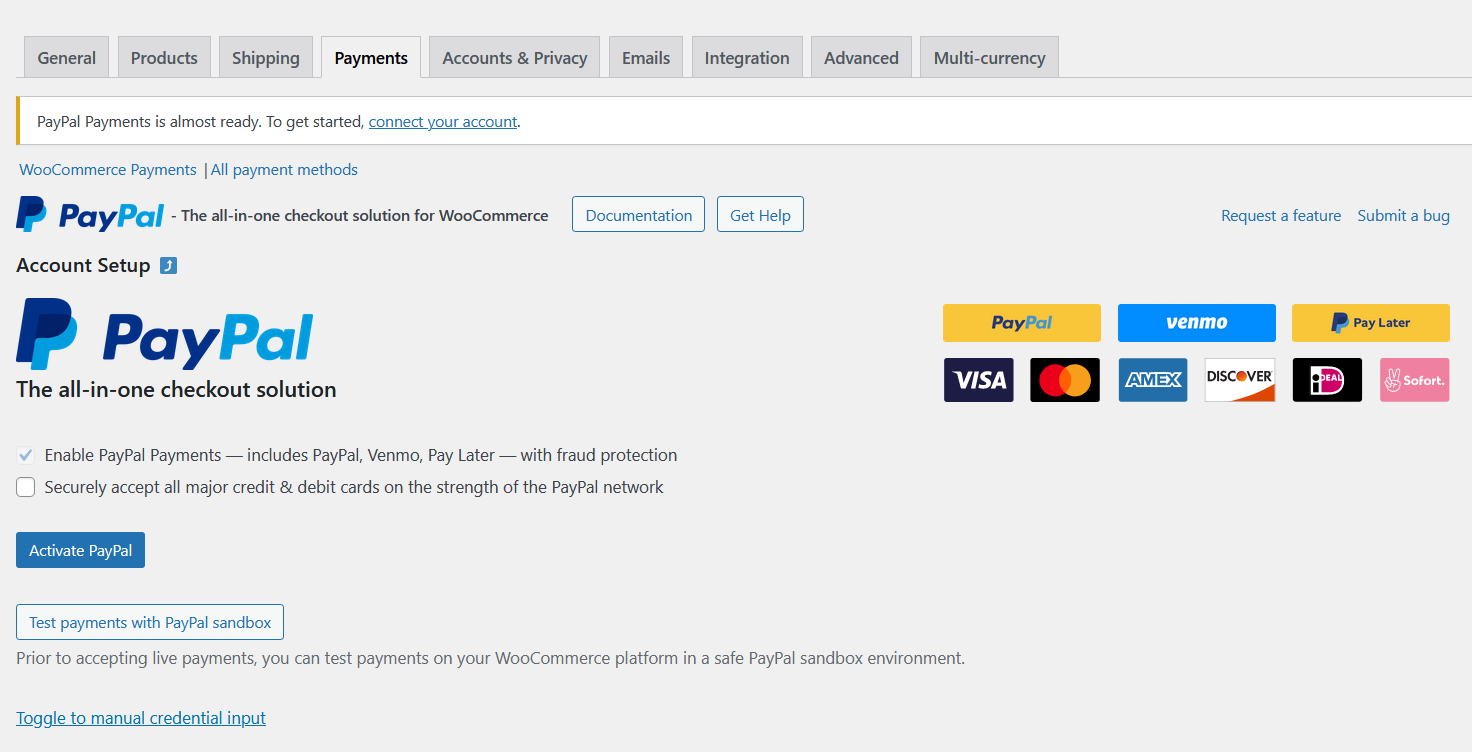
أخيرًا ، يمكنك أيضًا قبول مدفوعات الاشتراك باستخدام هذا المكون الإضافي. وهو يدعم التكامل مع البرنامج المساعد WooCommerce Subscriptions. والأهم من ذلك بالنسبة لبعض المستخدمين أنه متاح مجانًا.
بعد انتهاء المراجعات ، دعنا الآن نناقش أيضًا بعض مشكلات الدفع أو المكون الإضافي PayPal الشائع.
مدفوعات WooCommerce PayPal لا تعمل
أول الأشياء أولاً ، يمكن أن يكون هناك سيناريوهان مختلفان قد يأتي منهما هذا السؤال. أولاً وعلى الأرجح ، أنت تستخدم المكون الإضافي WooCommerce PayPal Payments لقبول المدفوعات من خلال PayPal في متجر WooCommerce الخاص بك. لكنك تواجه مشكلات معها وهي لا تعمل لسبب ما.
طرق الدفع WooCommerce لا تعمل
قد يكون السيناريو الثاني ببساطة هو أن لديك سؤالًا عامًا حول مدفوعات WooCommerce PayPal أو أي طرق دفع أخرى لا تعمل في متجرك. في أي من السيناريوهين ، قد يكون أفضل رهان لك هو استبدال المكون الإضافي ، خاصةً إذا كانت هناك مشكلة في التوافق.
يمكنك أيضًا محاولة إلغاء تثبيت المكوّن الإضافي لمدفوعات WooCommerce PayPal وإعادة تثبيته ، وإعداد الأشياء مرة أخرى من البداية. في بعض الأحيان ، تكون المشكلة في الإعدادات. ربما تكون قد أدخلت بعض المعلومات الخاطئة أو أفسدت الإعدادات بطريقة ما.
إذا كنت ترغب في الاستمرار في استخدام المكون الإضافي الحالي لـ PayPal لـ WooCommerce ، فيجب عليك إعادة تثبيته وإعداده مرة أخرى ، وإدخال جميع التفاصيل بعناية واختيار الإعدادات الصحيحة مرة أخرى.
مشاكل مع حساب PayPal الخاص بك
في بعض الحالات النادرة ، قد تكون المشكلة أيضًا في حساب PayPal الخاص بك. إذا كنت قد جربت عدة مكونات إضافية من PayPal لـ WooCommerce ولم يعمل أي منها من أجلك ، فقد ترغب في التحقق مما إذا كان حساب PayPal الخاص بك يعمل بشكل صحيح.
يجب أيضًا ملاحظة أن عددًا كبيرًا من مطالبات الاسترداد يمكن أن يؤدي أيضًا إلى تعليق مؤقت أو دائم لحساب PayPal الخاص بك. لذلك إذا كان لديك عدد كبير بشكل غير عادي من المبالغ المستردة قبل توقف مدفوعات WooCommerce PayPal عن العمل في متجرك ، فقد ترغب أيضًا في التحقق مما إذا كان حسابك لا يزال نشطًا أو الاتصال بدعم عملاء PayPal.
ما هو أفضل مكون إضافي لـ PayPal لـ WooCommerce؟
اشتراكات الأعضاء المدفوعة Pro هو أفضل مكون إضافي لـ PayPal لـ WooCommerce ببساطة لأنه الأكثر مرونة والأكثر اكتمالاً. وهو يدعم عدة بوابات دفع PayPal ، وكذلك حتى Stripe.
إنه يعمل كمكوِّن إضافي مثالي للعضوية والاشتراك في الموقع أيضًا ، بينما يقدم أيضًا العديد من الوظائف الفريدة والمفيدة الأخرى مثل Pay-What-You-Want والمحتوى المتقدم وتقييد المنتج.
بمعنى آخر ، يتجاوز الأمر كونه مجرد مكون إضافي لـ PayPal لـ WooCommerce ، لذا يجب أن تجربه اليوم!
اشتراكات الأعضاء المدفوعة Pro
جرب المكون الإضافي PayPal الكل في واحد لمتاجر WooCommerce التي تبيع الخدمات والمنتجات والاشتراكات والمزيد.
احصل على البرنامج المساعدأو تحميل نسخة مجانية
إذا كانت لديك أي أسئلة حول اشتراكات الأعضاء المدفوعة Pro أو حول إدارة المدفوعات في متجر WooCommerce ، فلا تتردد في طرحها أدناه باستخدام قسم التعليقات.
